发电子邮件的详细步骤 发电子邮件的图文教程
今天给大家带来发电子邮件的详细步骤,发电子邮件的图文教程,让您轻松解决问题。
以前我们跟远方的亲戚朋友传递信息都是靠写信,随着社会的发展,电报,电话,传真逐渐的流行开来,渐渐取代了传统的写信模式,如今,随着互联网的发展,电脑的普及,一种新的传递信息的方式诞生了,那就是电子邮件,但是很多刚接触电脑的朋友可能不知道如何发送电子邮件,下面就跟小编去看看如何发送电子邮件吧。具体方法如下:
1在发送电子邮件之前我们首先要有自己的邮箱,如果没有可以注册一个,其实很多朋友使用的QQ就自带有邮箱功能,当然如果你不喜欢使用QQ邮箱的话,还可以注册其他的邮箱,例如小编常用163等,对于使用哪种邮箱没有硬性的要求,自己喜欢即可,注册过程很简单,小编就不在这里详述了。
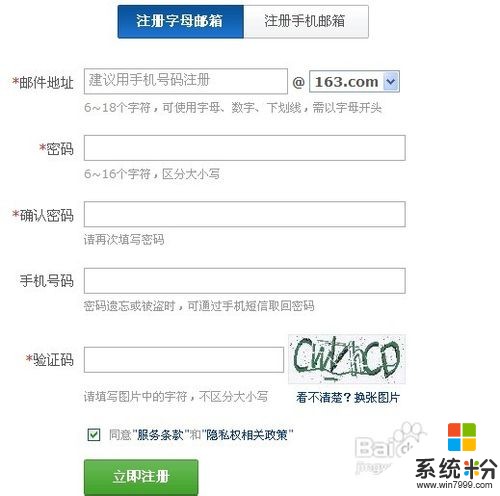 2
2登陆邮箱之后我们点击通讯录,点击新建联系人,创建联系人的目的就是方便邮件的发送,不必每次发送的时候都输入对方的邮箱账号,输入联系人姓名和电子邮箱地址即可,其他的可填可不填写,只要你能够识别要发送的联系人即可。

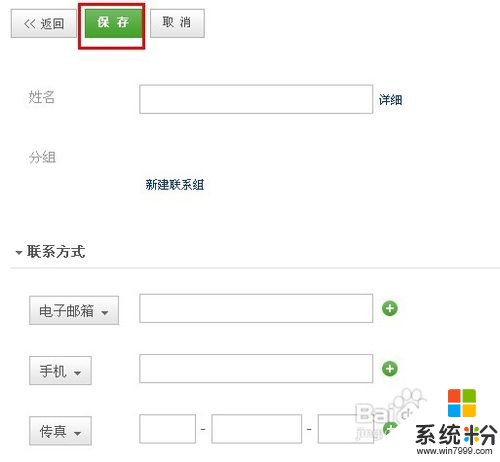 3
3创建完成后,我们选中刚刚创建的联系人,然后点击写信,此时我们便来到了写信界面,其中发件人就是我们刚刚注册的邮箱,收件人就是我们刚刚选中的联系人,这两项就不用自己手动填写了。

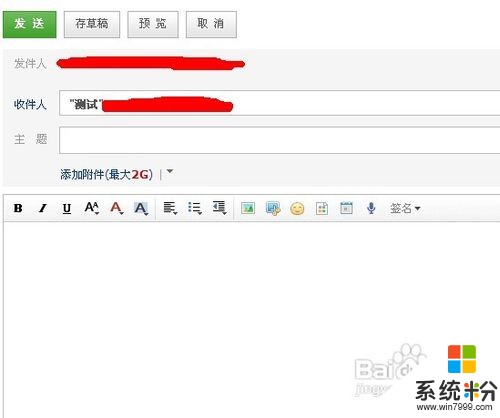 4
4接着我们需要填写主题,也就是发送的标题,可以把发送的内容压缩成一句话形成标题,文本编辑框中填写就是我们发送的具体内容了,当然我们可以给发送内容添加一些样式,例如给文字加粗,标红,也可以给内容添加些表情,使它更生动形象。
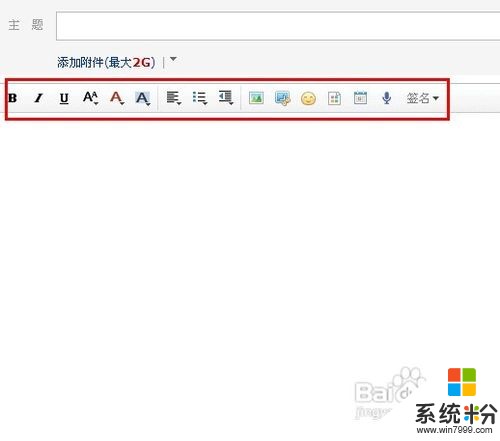 5
5当然我们有时候在发送邮件的时候希望传送一些资料或者文件,此时我们就可以点击添加附件,然后选中我们需要传送的具体内容,点击打开即可,不同的邮箱可添加的最大附件也不同,163的最大附件是2G,超过之后就不能发送成功。
 6
6如果你要发送的邮件特别紧急,我们还可以在最下方勾选紧急标识符,当然除了紧急选项之外我们还可以勾选其他选项,例如定时发送如果勾选了定时发送,我们需要填写发送时间,这样邮件就会在指定的时间发送了。
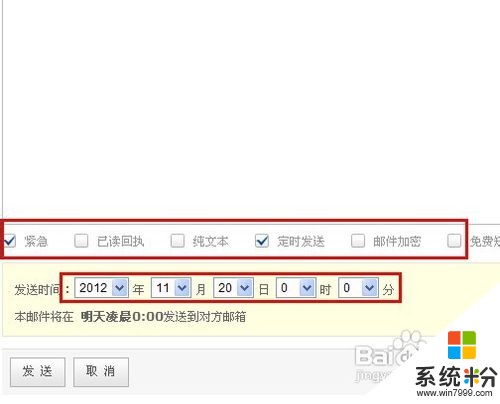 7
7完成邮件的填写和选择之后我们可以预览一下我们将要发送的邮件,点击预览按钮即可看到别人接受之后邮件的效果,看你是否满意,如果满意就可以点击发送按钮直接发送,如果不满意的话修改之后再行发送,当然如果你认为邮件内容还有待完善,可以先保存操作,等待有时间完善之后再行发送。
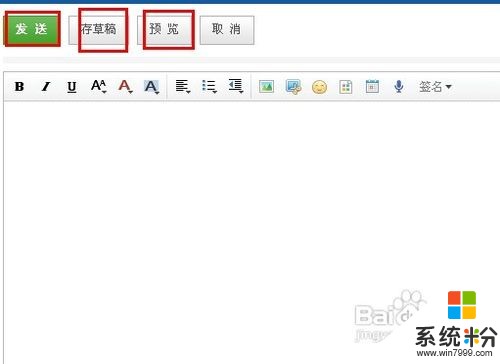
以上就是发电子邮件的详细步骤,发电子邮件的图文教程教程,希望本文中能帮您解决问题。